आमतौर पर, लिनक्स का उपयोग केवल एक सर्वर के रूप में किया जाता है और प्रबंधन एसएसएच एक्सेस के माध्यम से होता है, विंडोज के विपरीत, जहां आरडीपी प्रोटोकॉल के माध्यम से रिमोट एक्सेस के लिए ग्राफिकल शेल का उपयोग किया जाता है।
इस लेख में हम लिनक्स डेबियन 12 के साथ वीपीएस सर्वर पर केडीई डेस्कटॉप ग्राफिकल शेल स्थापित करने और वीएनसी सर्वर के माध्यम से डेस्कटॉप तक रिमोट एक्सेस सेट करने पर विचार करेंगे। इस प्रकार, हम एक ग्राफिकल शेल के माध्यम से लिनक्स में काम करने में सक्षम होंगे, जिससे विंडोज़ के समान रिमोट एक्सेस की संभावना के साथ एक पूर्ण वर्कस्टेशन प्राप्त होगा।
कृपया ध्यान दें कि ग्राफिकल शेल के लिए अधिक संसाधनों की आवश्यकता होती है, विशेष रूप से रैम में, हम अनुशंसा करते हैं कि यदि आप ग्राफिकल शेल वाले सर्वर का उपयोग करते हैं, तो एसएसडी डिस्क के आकार के लिए कॉन्फ़िगरेशन में 4 जीबी रैम और 2 सीपीयू कोर जोड़ें; इंस्टॉलेशन में 1 जीबी से अधिक समय नहीं लगता है
हम रूट यूजर के रूप में इंस्टॉल करेंगे।
1. आइए इंस्टॉल करें KDE Desktop
apt update
apt upgrade
apt install task-kde-desktop
1.1 इंटरफ़ेस भाषा और एन्कोडिंग सेट करना
localectl set-locale LANG=en_US.UTF-8
2. वीएनसी सर्वर स्थापित करना
apt install tigervnc-standalone-server tigervnc-common -y
2.1 यदि आवश्यक हो तो एक उपयोगकर्ता जोड़ें
adduser username
su - username
vncpasswd
exit
2.2 हम रूट के रूप में कनेक्ट होंगे, इसलिए हम एक पासवर्ड सेट करेंगे
vncpasswd
3. आइए ग्राफिकल शेल के लिए एक कॉन्फ़िगरेशन फ़ाइल बनाएं
vim ~/.vnc/xstartup
#!/bin/sh
unset SESSION_MANAGER
exec /etc/X11/xinit/xinitrc
[ -x /etc/vnc/xstartup ] && exec /etc/vnc/xstartup
[ -r $HOME/.Xresources ] && xrdb $HOME/.Xresources
xsetroot -solid grey
vncconfig -iconic &
/usr/bin/startkde &3.1 आइए फ़ाइल को कॉपी करें
cp /etc/X11/Xresources/x11-common ~/.Xresources
3.2 आइए सर्वर को रिबूट करें
reboot
4. VNC सर्वर प्रारंभ करना
vncserver -rfbport 5901 -localhost no
4.1 अब कनेक्ट करने के लिए वीएनसी व्यूअर एप्लिकेशन का उपयोग करें, अपने आईपी को सर्वर और एप्लिकेशन में निर्दिष्ट पोर्ट के रूप में निर्दिष्ट करें।
xx.ip.xx.ip:5901
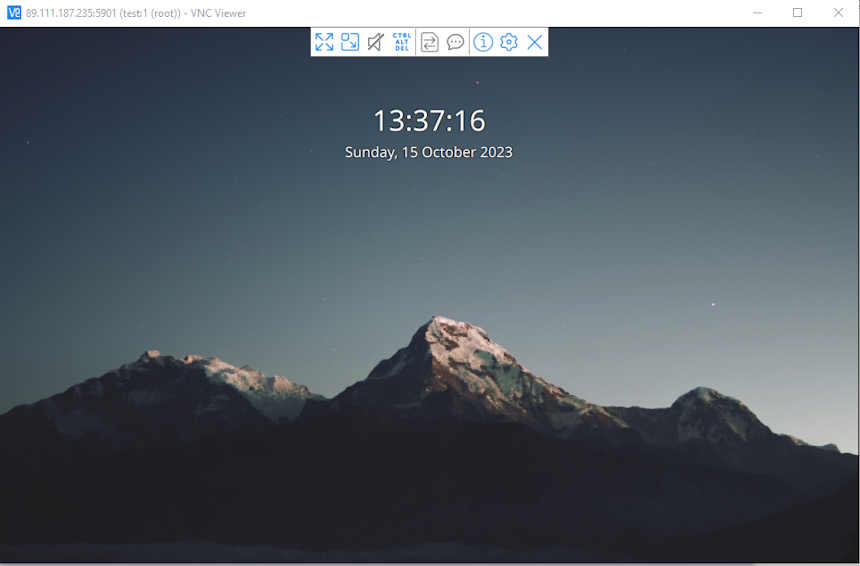
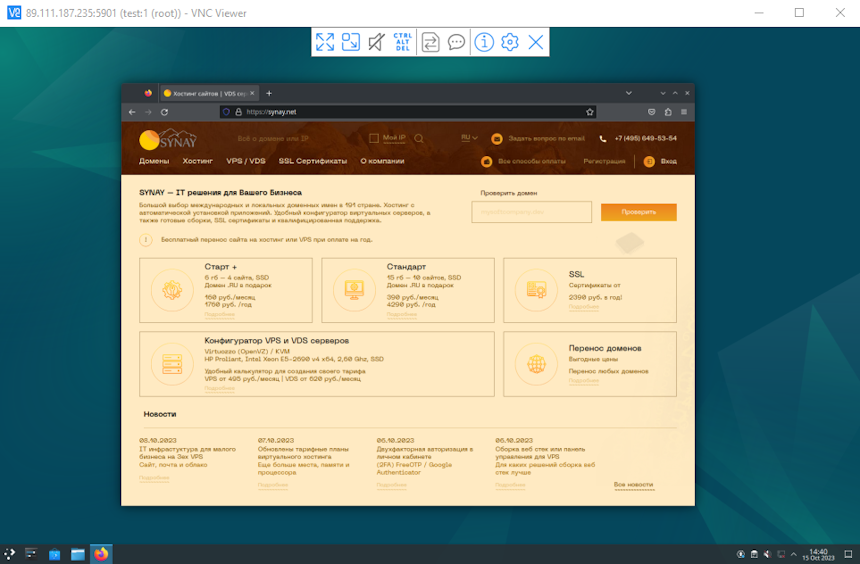
4.2 ऑटोस्टार्ट वीएनसी
हमारे उदाहरण में, सर्वर को रीबूट करने के बाद, चरण 4 में कमांड को ऑटोरन में जोड़ने के लिए वीएनसी सेवा को कंसोल से फिर से शुरू करना होगा, rc.local फ़ाइल के माध्यम से इस गाइड का उपयोग करें ।

